ウェブ検索
This post is also available in:
![]() English
English ![]() Français
Français ![]() Deutsch
Deutsch ![]() Српски
Српски ![]() Polski
Polski ![]() Português
Português ![]() Български
Български ![]() 简体中文
简体中文
iOS 版 Vivaldi での検索
iOS 版 Vivaldi で検索するには、スタートページで ![]() 検索ボタンをタップするか、アドレスバーを直接タップして、検索する語句を入力してください。
検索ボタンをタップするか、アドレスバーを直接タップして、検索する語句を入力してください。
デフォルトの検索エンジンの変更
デフォルトの検索エンジンを変更するには:
-
 Vivaldi メニュー > 設定 > 一般 に移動する
Vivaldi メニュー > 設定 > 一般 に移動する - 検索エンジンのオプションからデフォルトに設定したい検索エンジンをタップする
- 「完了」をタップしたら、
戻るアイコンを押してメインの設定メニューに戻る
利用可能な検索エンジン
- Bing [b]– Microsoft の Bing で検索
- Yahoo [y] – Yahoo で検索
- StartPage [s] – プライバシーを保護しながら Google で検索
- DuckDuckGo [d] – ユーザーを追跡しない検索エンジン
- Ecosia [e] – 植樹に貢献できる検索エンジン
- Wikipedia [w] – 無料の百科事典 Wikipedia が開発した検索エンジン
- Google [g] – Google で検索
ウェブサイトからの検索
ウェブサイト上の言葉やフレーズを検索するには:
- 検索したい言葉やフレーズを長押ししてハイライトする
- 表示されたメニューで、検索 > ウェブ検索をタップする
検索はデフォルトに設定している検索エンジンで行われます。
検索ウィジェット
ホーム画面および・あるいは Today ビューから Vivaldi で検索するには、以下に従って Vivaldi の検索ウィジェットを追加してください:
- ホーム画面上の空白スペースを長押しする
- 右上の「追加」をタップする
- 一覧から Vivaldi を探してタップする
- 検索ウィジェットあるいは Vivaldi のクイックアクションウィジェットから追加したい方を選択する。後者の場合、検索欄にプライベートウィンドウおよび QR コードリーダーを開くショートカットが表示されます。
- 「ウィジェットを追加」をタップする
- ウィジェットを表示させたい位置にドラッグする
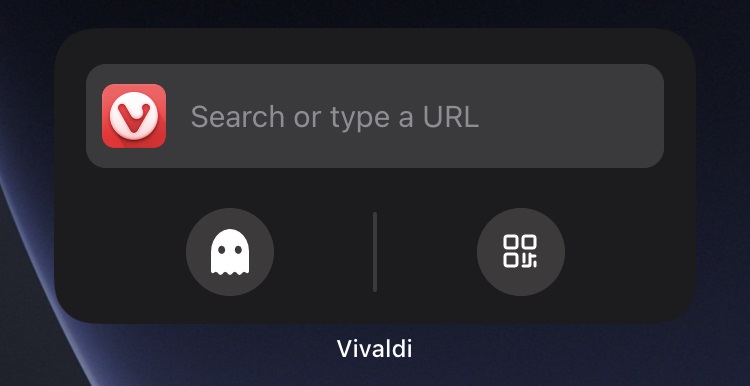
Was this helpful?
Thanks for your feedback!